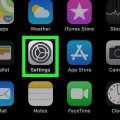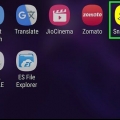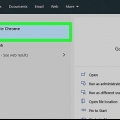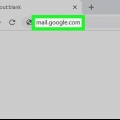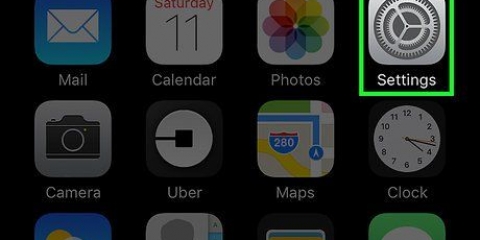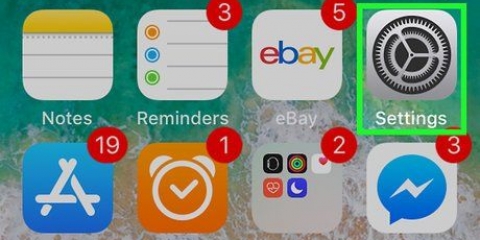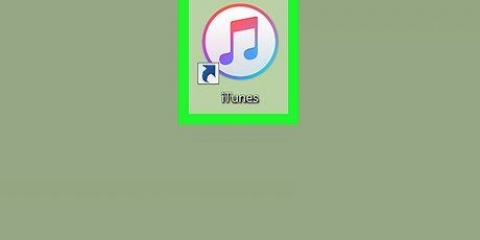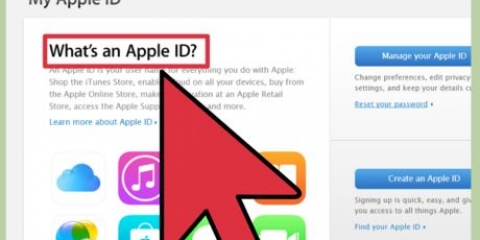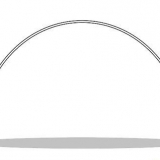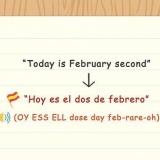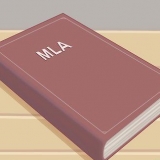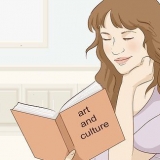Iniciar sesión en itunes
Este tutorial te enseñará cómo iniciar sesión en iTunes con tu ID de Apple. Puede hacer esto en las versiones de escritorio y móvil de iTunes, aunque puede necesita crear una ID de Apple si aún no tienes uno.
Pasos
Método 1 de 2: en un escritorio

1. Abre iTunes. Haz clic o doble clic en el icono de la aplicación iTunes, que se parece a una nota musical multicolor sobre un fondo blanco.

2. haga clic enCuenta. Está en la parte superior de la ventana de iTunes (Windows) o pantalla (Mac). Aparecerá un menú desplegable.

3. haga clic enAcceso…. Esta opción está en el medio del menú desplegable. Aparecerá una ventana emergente.
Si se ha iniciado sesión con otro ID de Apple, primero haga clic en desconectar y luego en Inscribirse.

4. Ingrese su dirección de correo electrónico de ID de Apple. Escriba su dirección de correo electrónico de ID de Apple en el cuadro de texto "ID de Apple" en la parte superior de la ventana emergente.

5. Ingrese su contraseña de ID de Apple. Escriba la contraseña que usa para iniciar sesión en su cuenta de ID de Apple en el cuadro de texto "Contraseña" en la ventana emergente.

6. haga clic enacceso. Esto está en la parte inferior de la ventana. Esto lo iniciará en su cuenta de ID de Apple.
Todas las compras de iTunes realizadas con esta cuenta estarán disponibles en iTunes una vez que se complete la sincronización.
Método 2 de 2: en un móvil

1. Abre el
ajustes de tu iPhone. Toque el ícono de la aplicación Configuración, que parece un cuadro gris con engranajes.
2. Toque enInicia sesión en tu iPhone. Esto está en la parte superior de la pantalla.
Si ve su nombre y una foto aquí, ya ha iniciado sesión con su ID de Apple en su iPhone.

3. Ingrese su dirección de correo electrónico de ID de Apple. Toque el cuadro de texto "ID de Apple", luego escriba su dirección de correo electrónico de ID de Apple.

4. Toque enEl proximo. Esto se encuentra en la esquina superior derecha de la pantalla.

5. Ingrese su contraseña de ID de Apple. Toque el cuadro de texto "Contraseña", luego escriba la contraseña que usa para iniciar sesión en su cuenta de ID de Apple.

6. Toque enEl proximo. Esto se encuentra en la esquina superior derecha de la pantalla.

7. Ingrese su contraseña de iPhone cuando se le solicite. Ingrese el código de acceso que usa para desbloquear su iPhone. Esto confirmará su registro y agregará el contenido de iTunes de su cuenta a su biblioteca de iTunes.
Artículos sobre el tema. "Iniciar sesión en itunes"
Оцените, пожалуйста статью
Popular